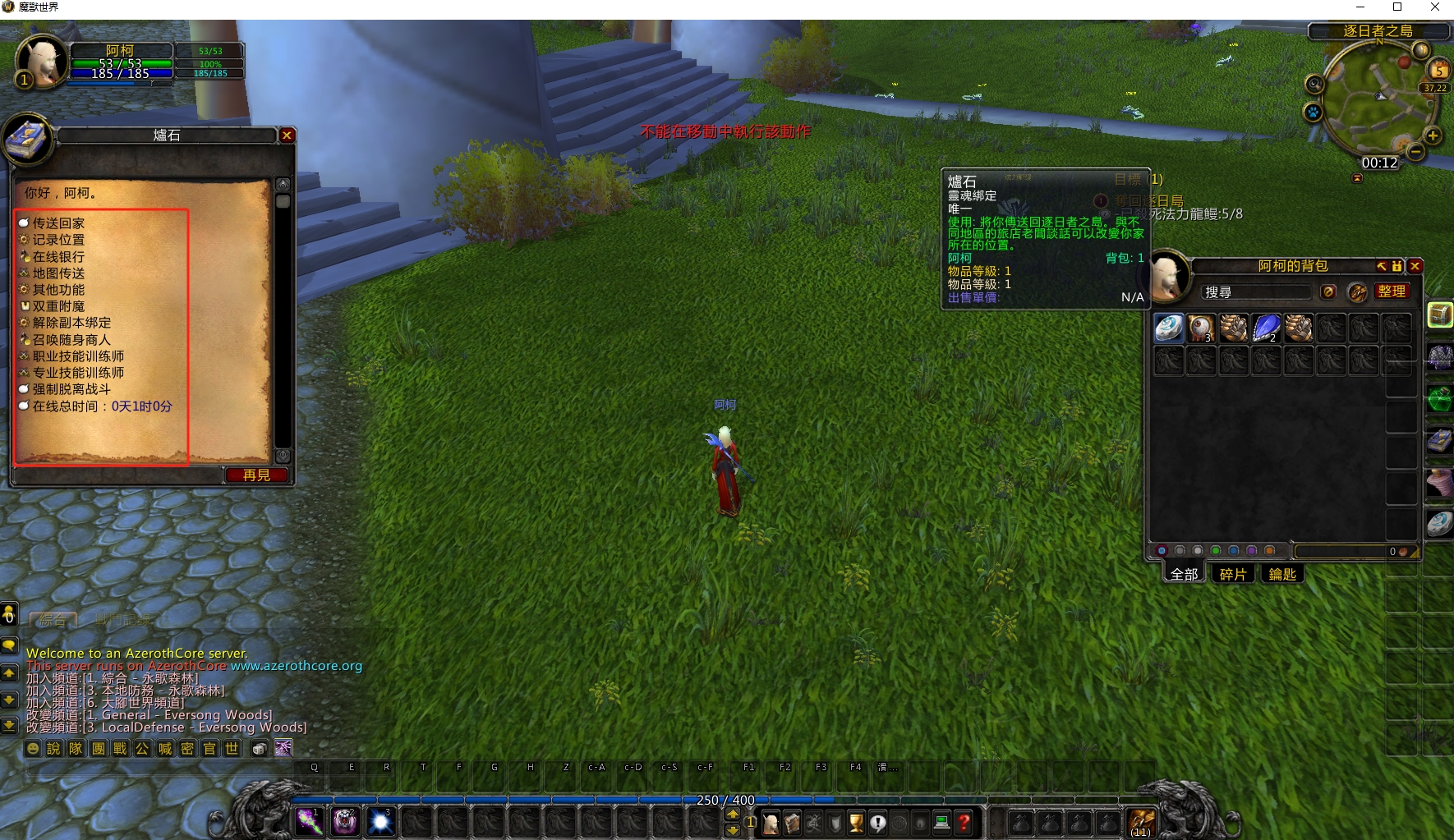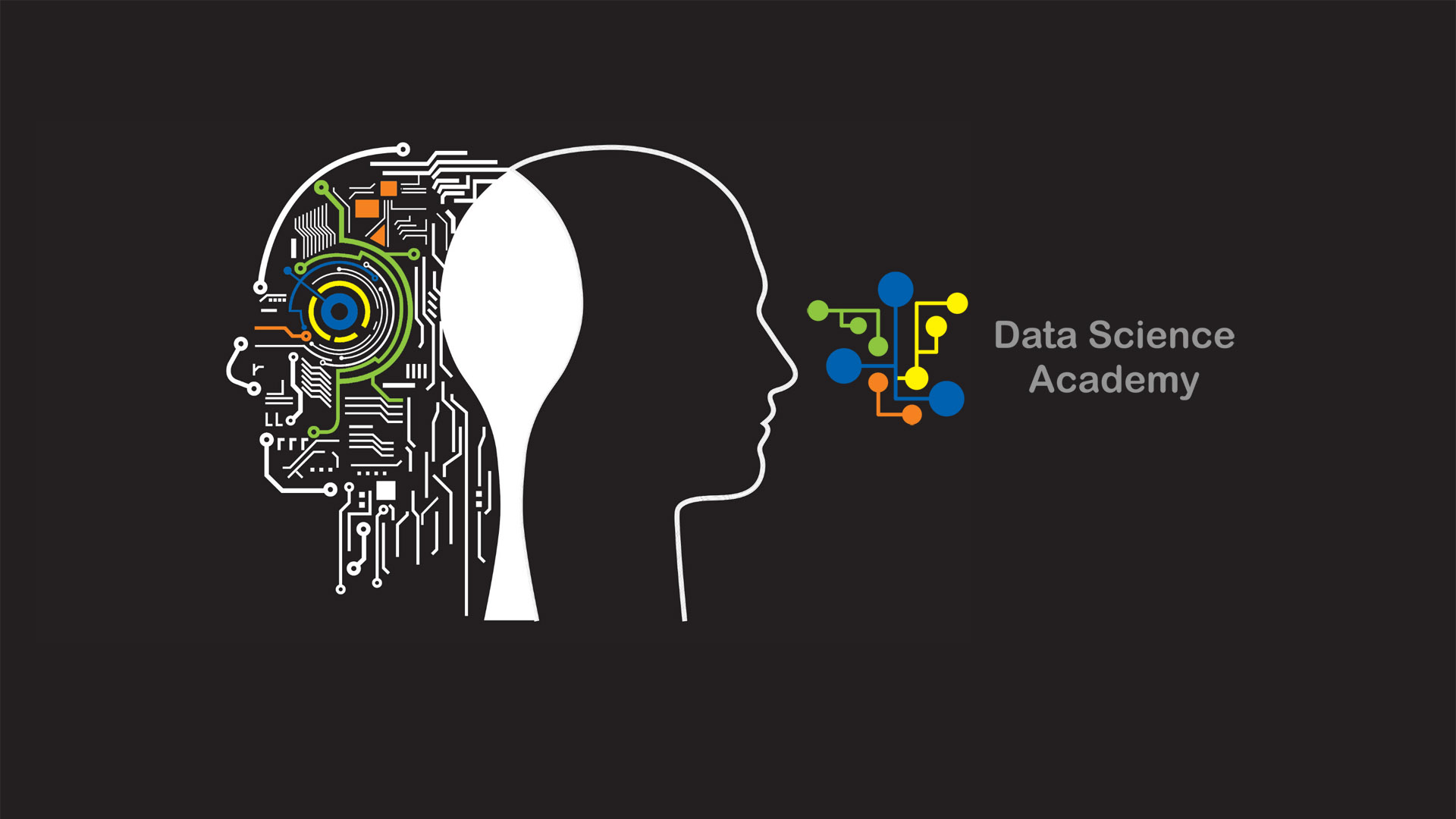Linux Docker 部署魔兽世界3.35
准备工作:
虚拟机一台
本次部署采用的是CentOS7系统
开始部署:
1.更新系统
yum update
2.安装docker
rpm -qa | grep docker #查看是否已经安装docker
yum remove dokcer #卸载docker
curl -fsSL https://get.docker.com/ | sh *安装最新版本docker(需要梯子)
systemctl restart docker #启动docker
systemctl status docker #查看docker状态
3.安装 docker-compose
wget https://github.com/docker/compose/releases/download/v2.18.1/docker-compose-Linux-x86_64
ll -h #查看是否下载成功
mv ./docker-compose-Linux-x86_64 /usr/local/bin/docker-compose #弹出?后输入Y把文件docker-compose-Linux-x86_64移动到/usr/local/bin/docker-compose目录
chmod 755 /usr/local/bin/docker-compose #给docker-compose文件增加执行权限
docker-compose #查看安装是否成功
docker-compose version #查看版本
4.安装魔兽
mkdir dev #在root根目录创建目录dev
pwd #查看路径
cd dev #进入dev
git clone https://github.com/najoast/acore-docker.git #克隆魔兽最新代码
yum install git -y #如果提示没有依赖可执行安装
cd acore-docker #进入acore-docker
docker-compose up -d #拉取docker-compose镜像
docker ps #查看docker 镜像运行状态
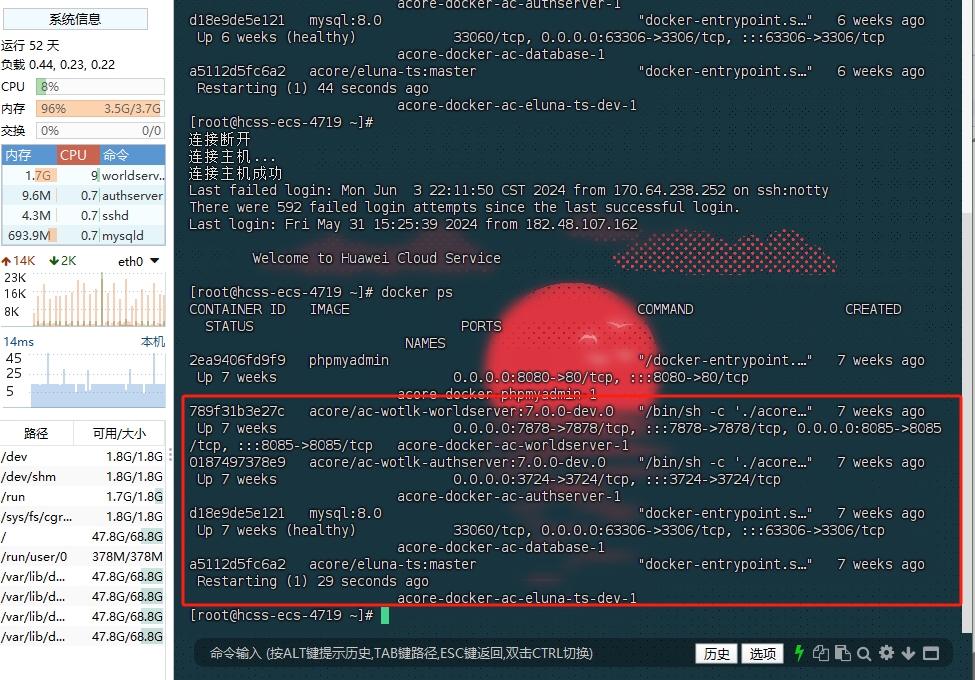
出现以上4个运行表示安装成功
5.设置外网访问
docker ps -a #显示docker所有容器
docker compose up phpmyadmin -d #启动 phpMyAdmin 容器服务器开放 8080 端口
打开浏览器,输入 服务器IP:8080 进入phpMyAdmin
服务器:ac-database, 用户名:root, 密码:password
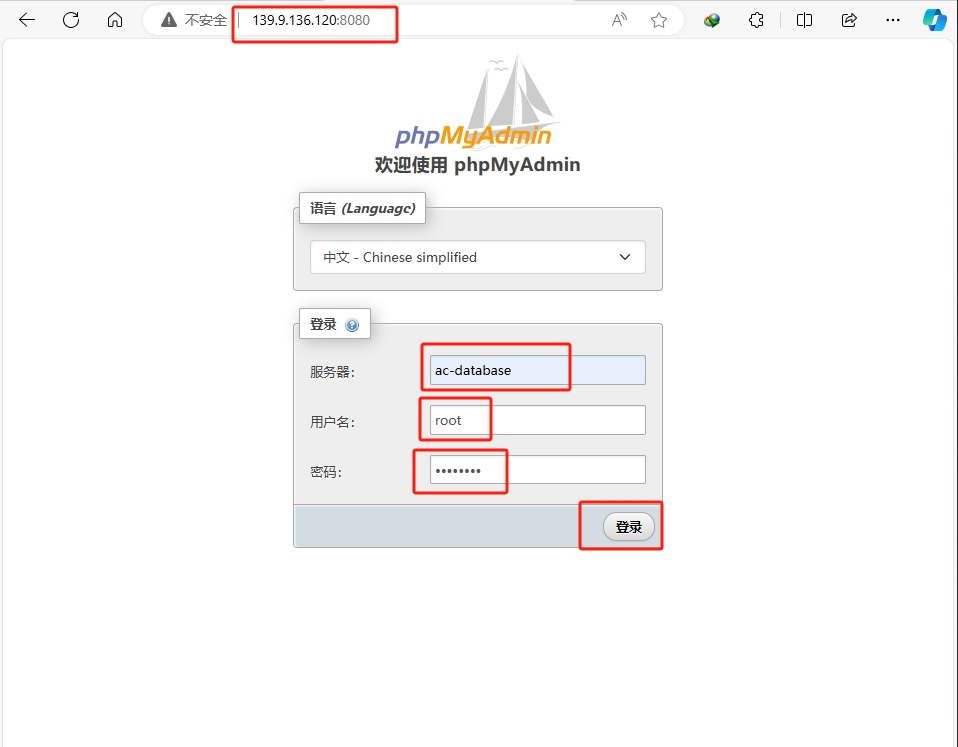
修改 realmlist 表里的服务器IP
打开 acore_auth 数据库-找到 realmlist 表-修改 address 字段的值为外网IP(如果是局域网联机,使用局域网IP也是可以的)
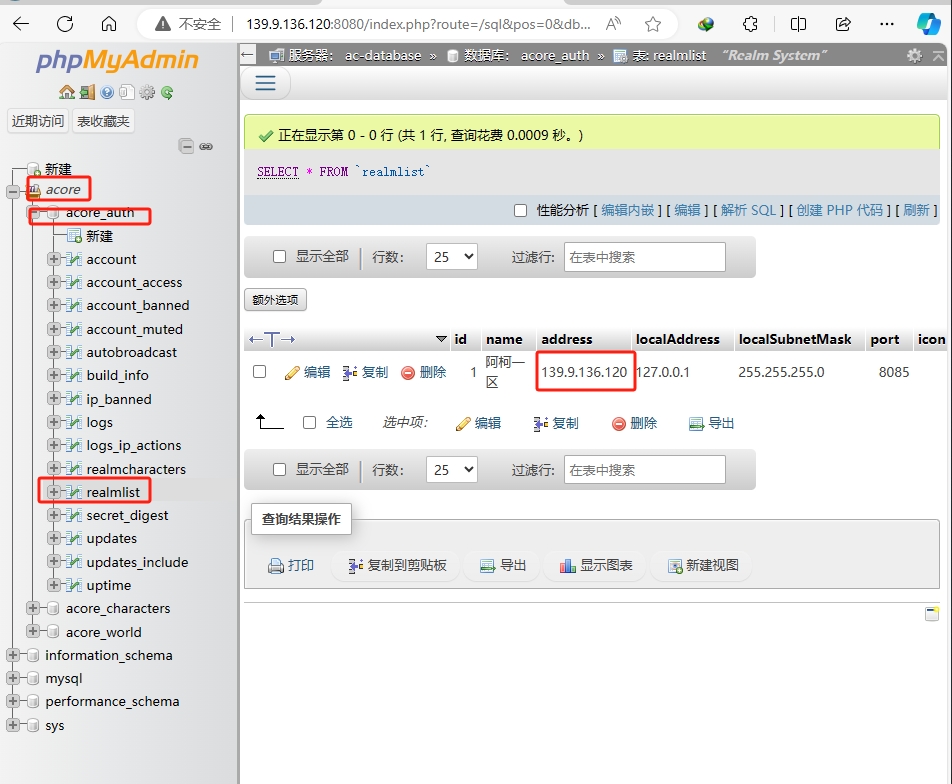
打开下载好的客户端修改 WOW/Data/zh-TW/realmlist.wtf 文件,把IP改为外网IP
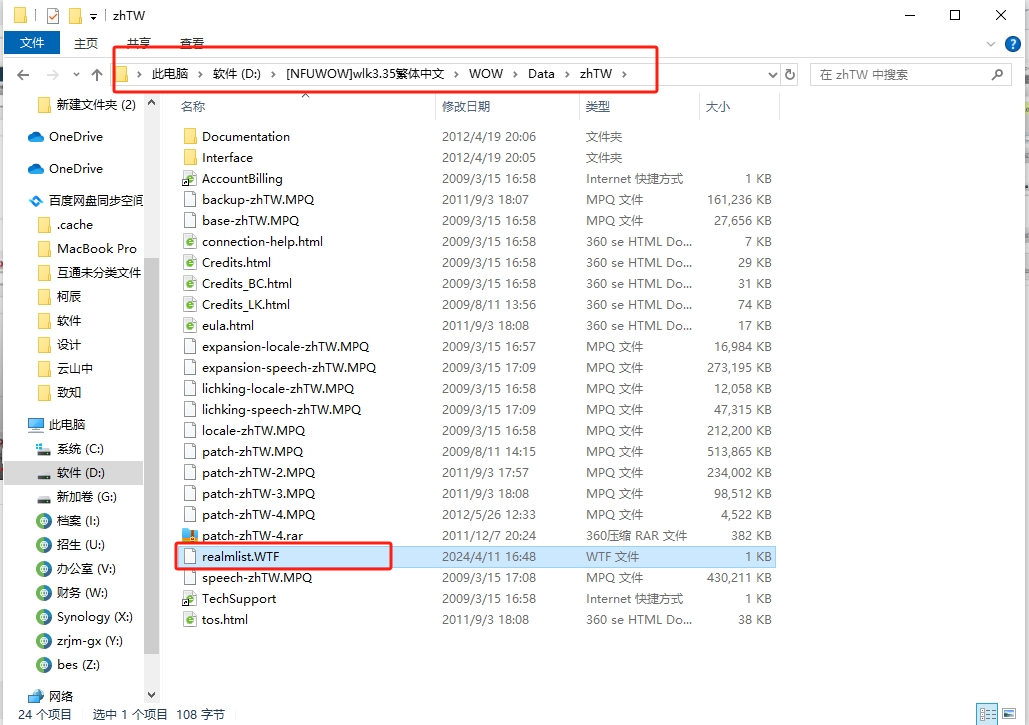
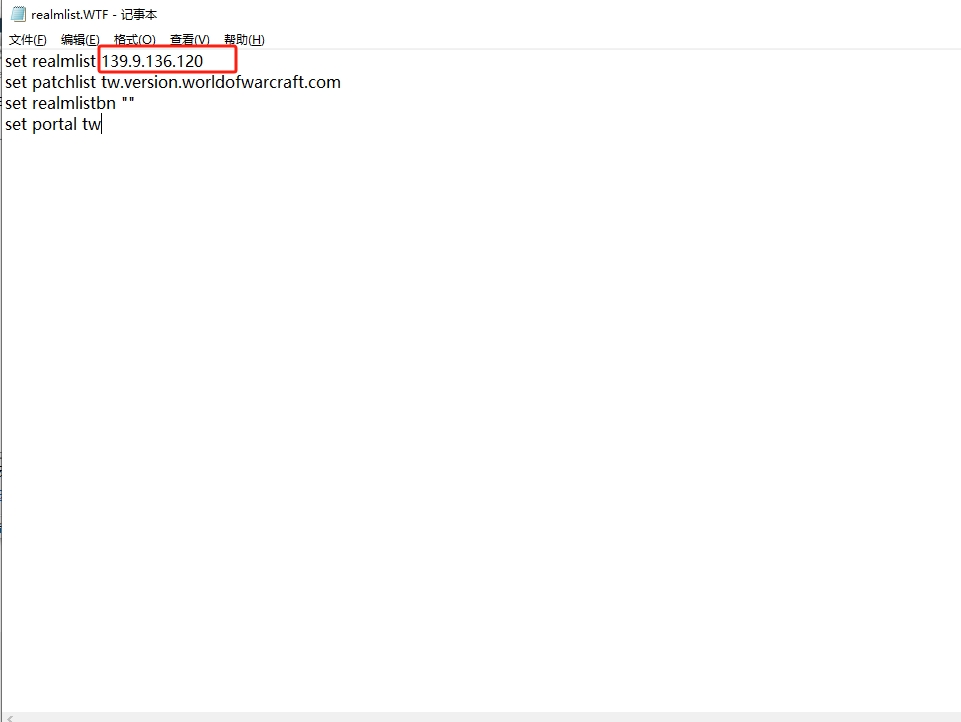
docker attach acore-docker-ac-worldserver-1 #进入管理员控制台
account create {user} {password} {confirm password} #创建账号
按住Ctrl键不放先按一下p再按一下q退出管理模式
6.搭建注册账号网站
yum install -y wget && wget -O install.sh https://download.bt.cn/install/install_6.0.sh && sh install.sh ed8484bec #安装宝塔面板
安装完成后根据登陆地址登陆到面板
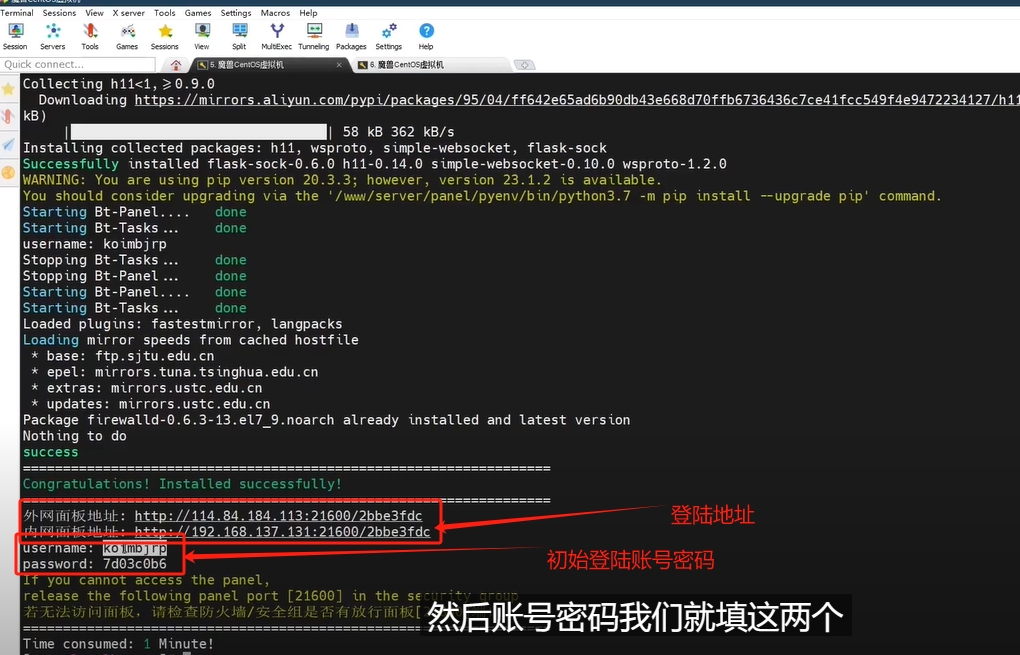
登陆后选择LNMP(推荐)一键安装
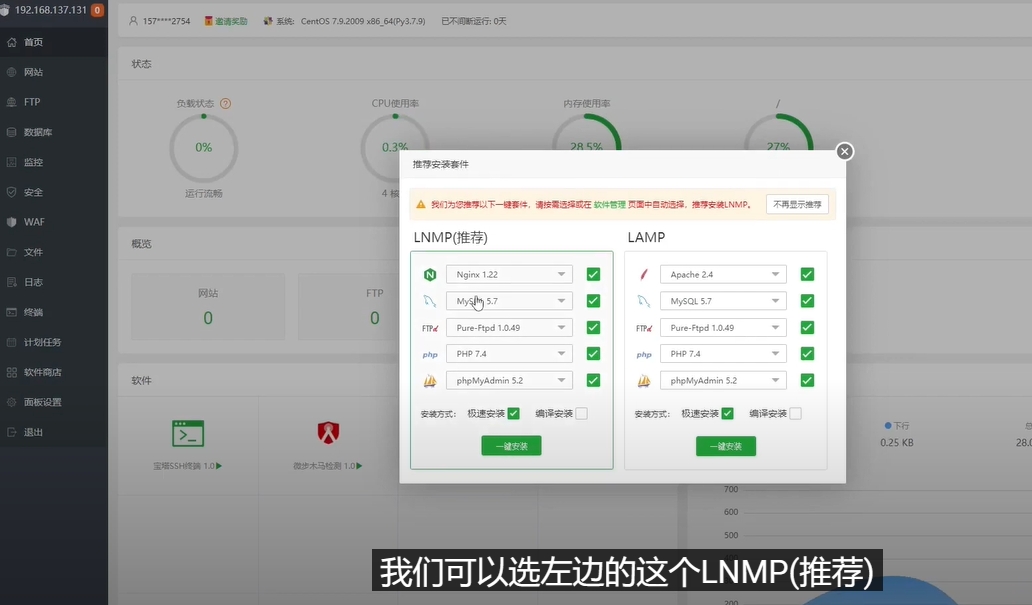
cd /www/wwwroot #进入目录
pwd #查看当前目录
ll #查看目录下的文件
git clone https://github.com/masterking32/WoWSimpleRegistration #拉取注册网站代码
安装完成后切回宝塔面板找到config.php.sample文件,将文件名改成config.php并双击打开
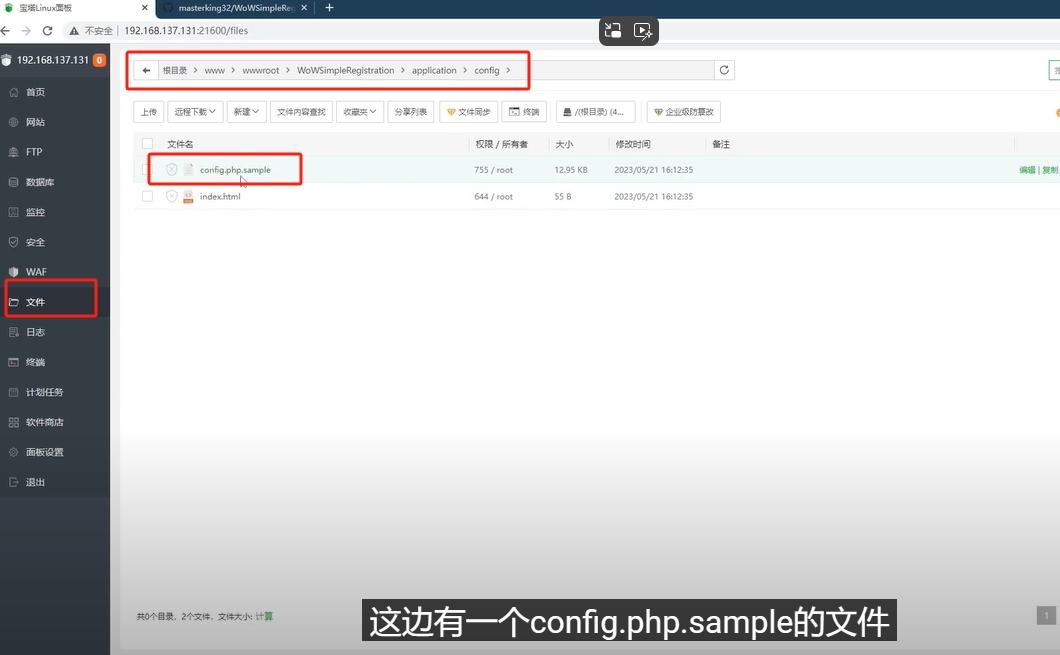
根据以下注释修改
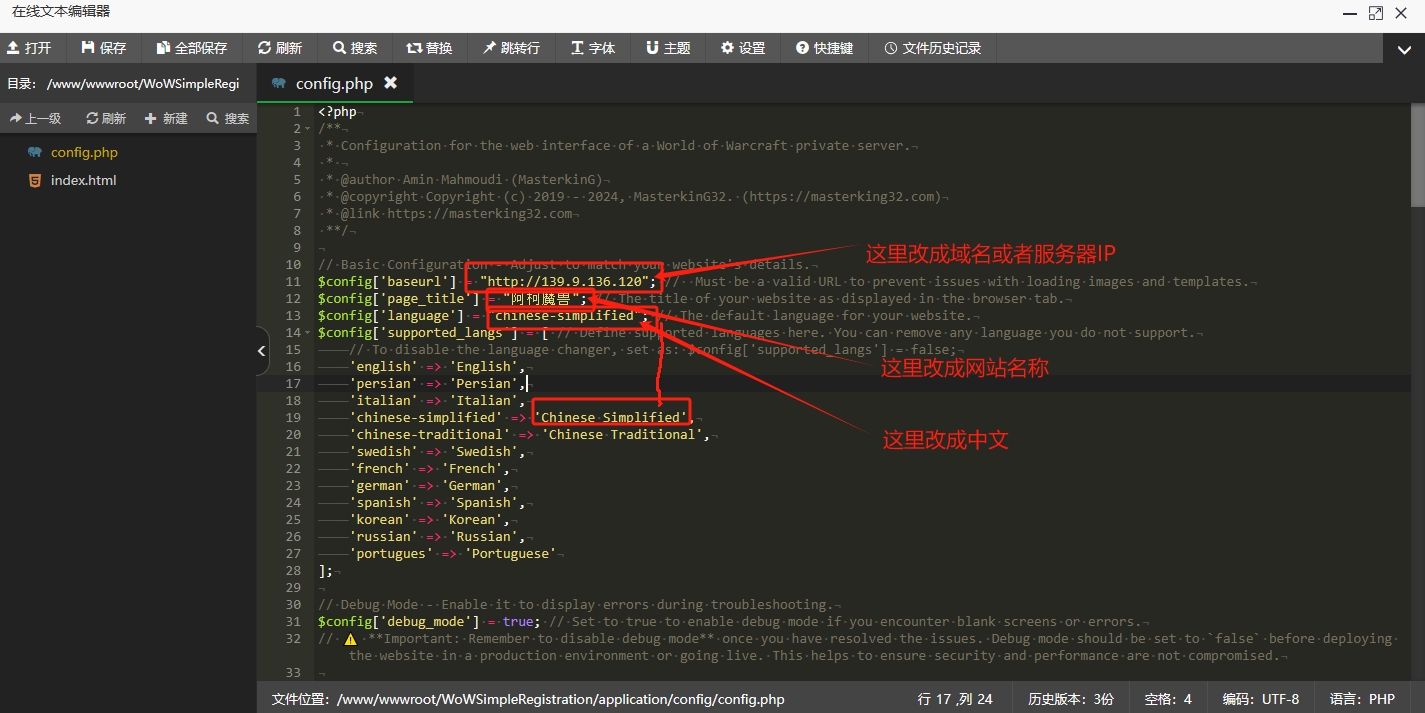
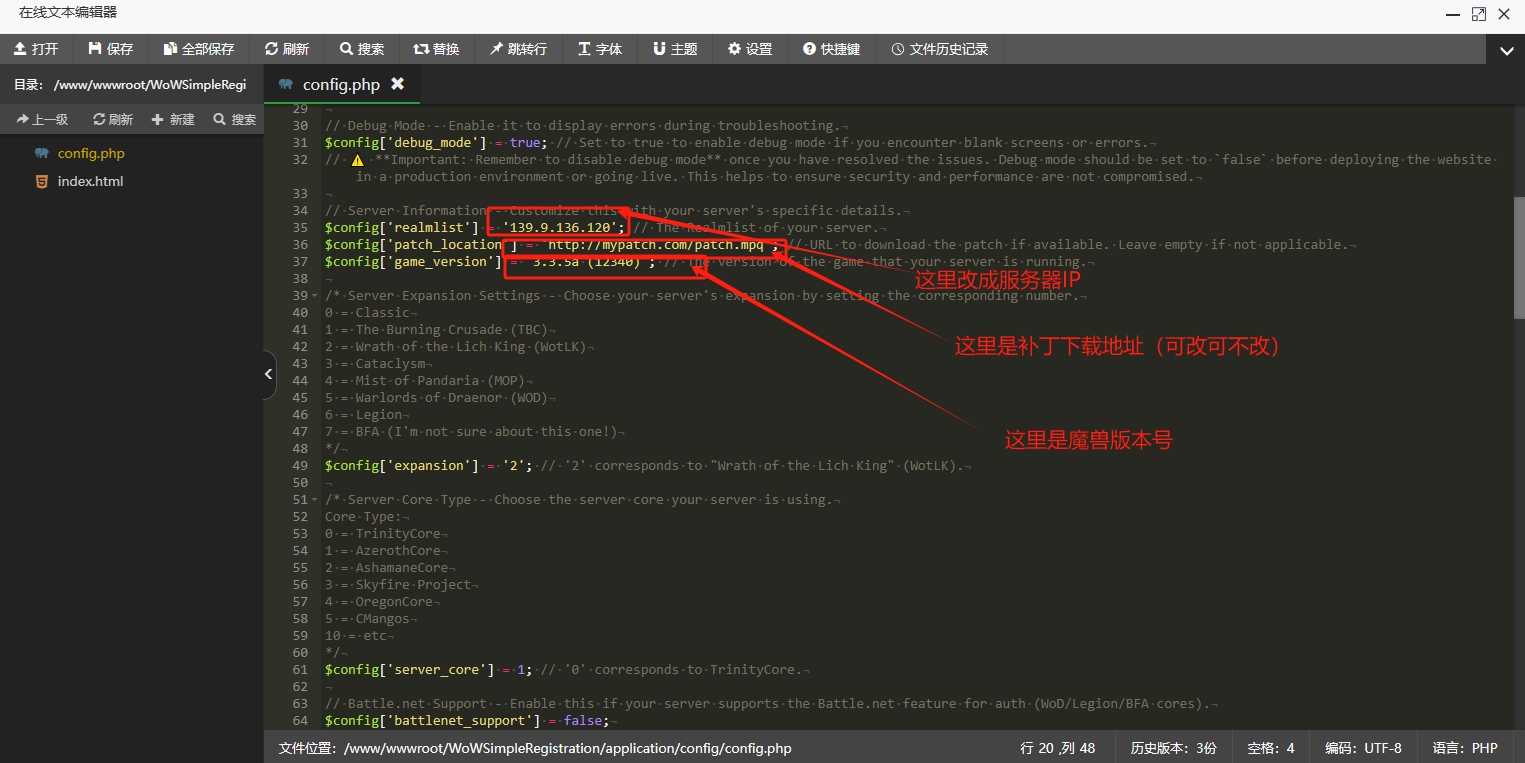
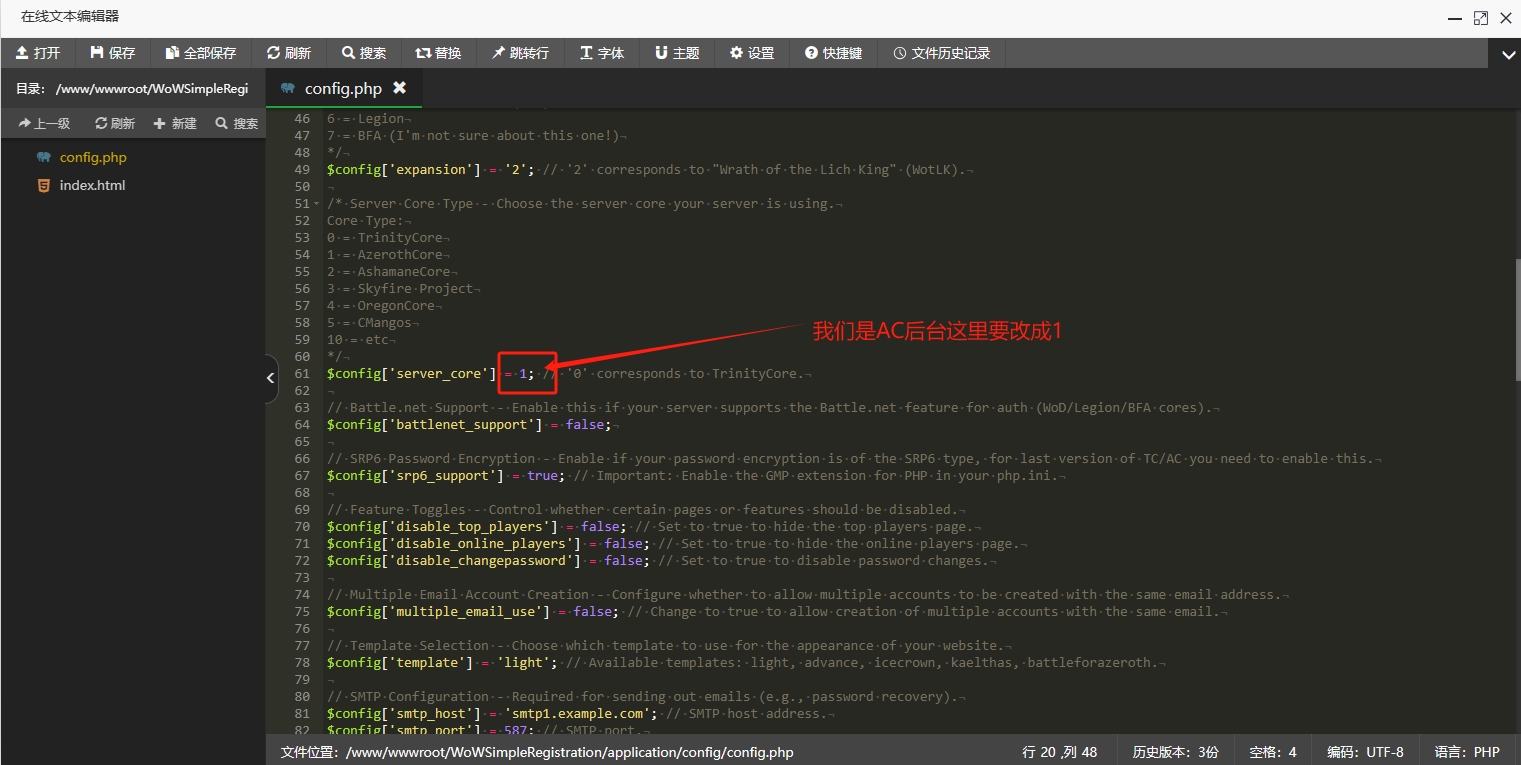
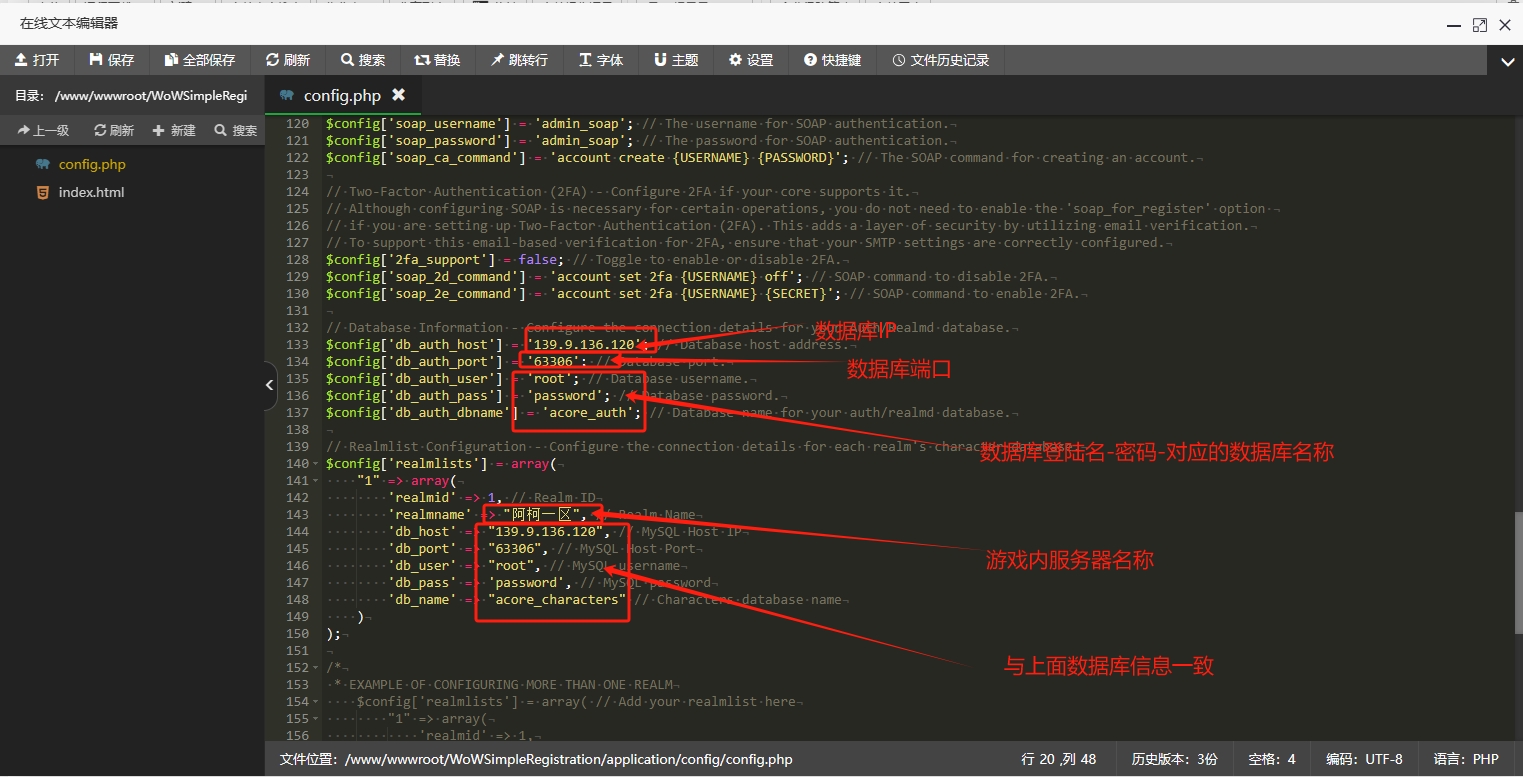
修改完成后保存退出,返回宝塔界面添加站点
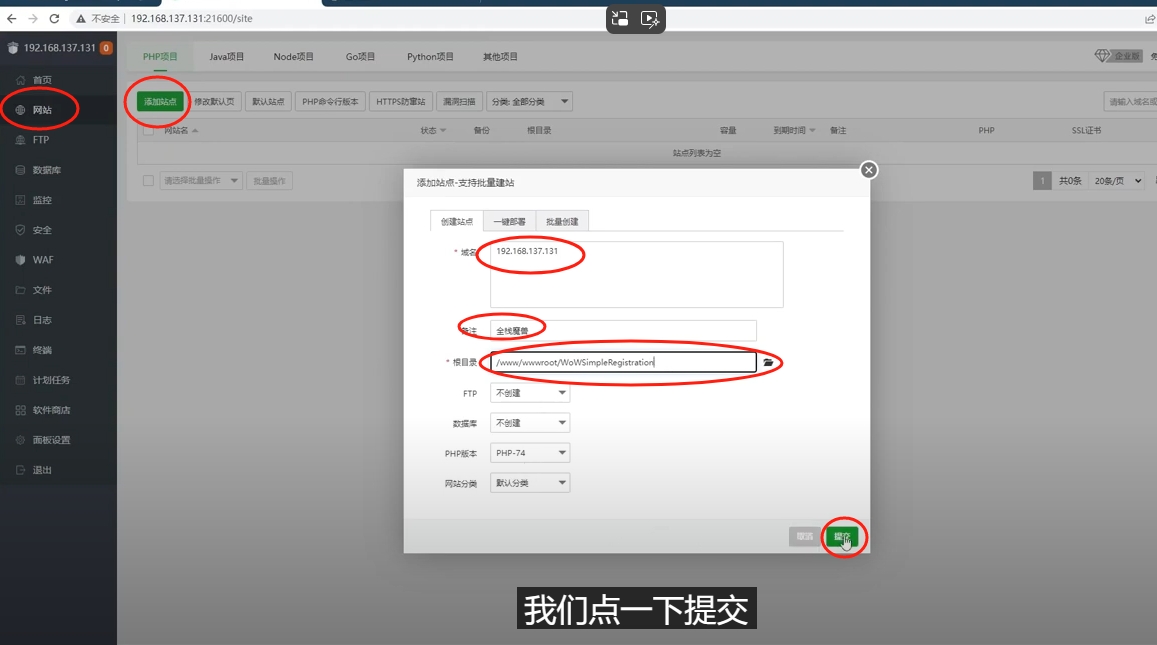
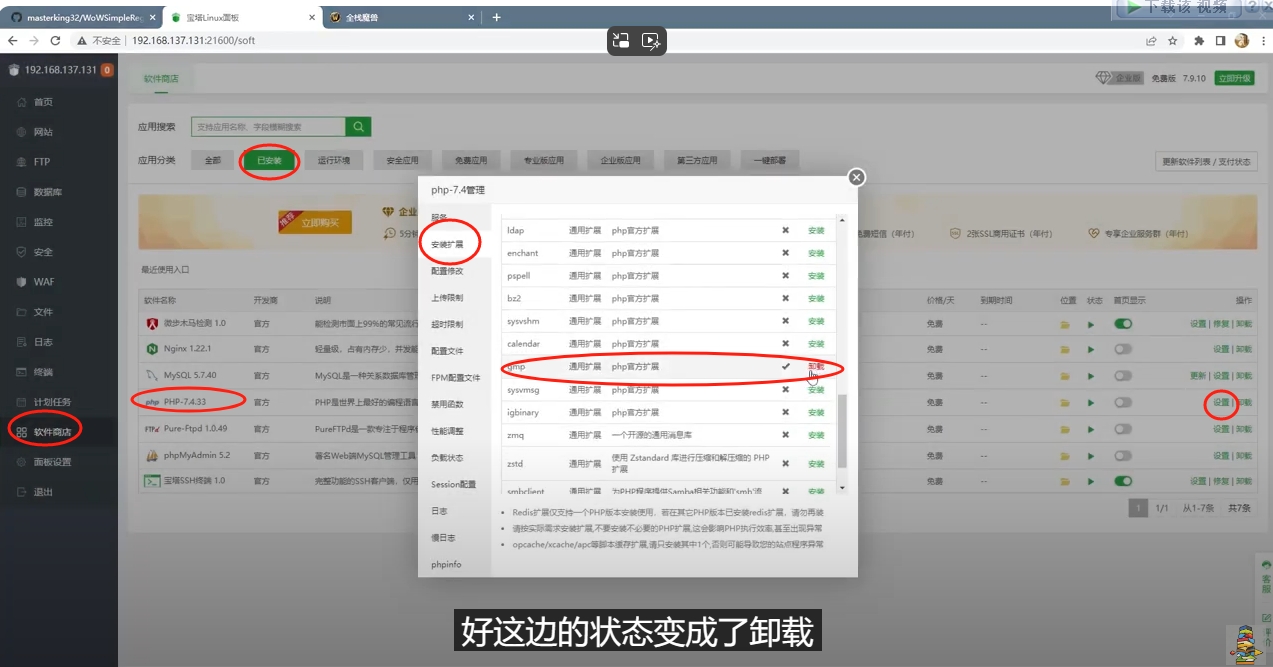
打开网站,部署完成
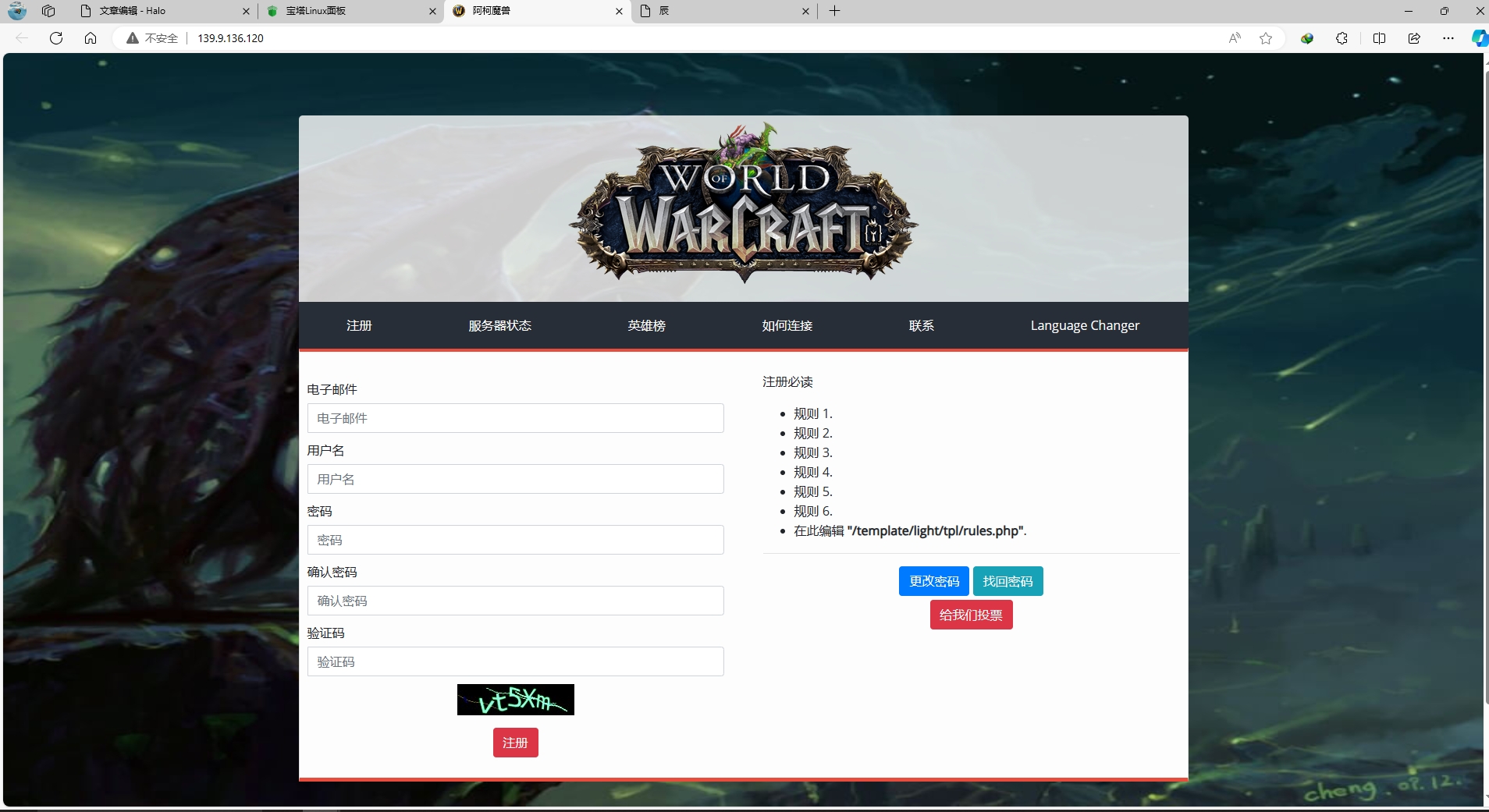
7.添加lua文件
找到想要的lua复制代码
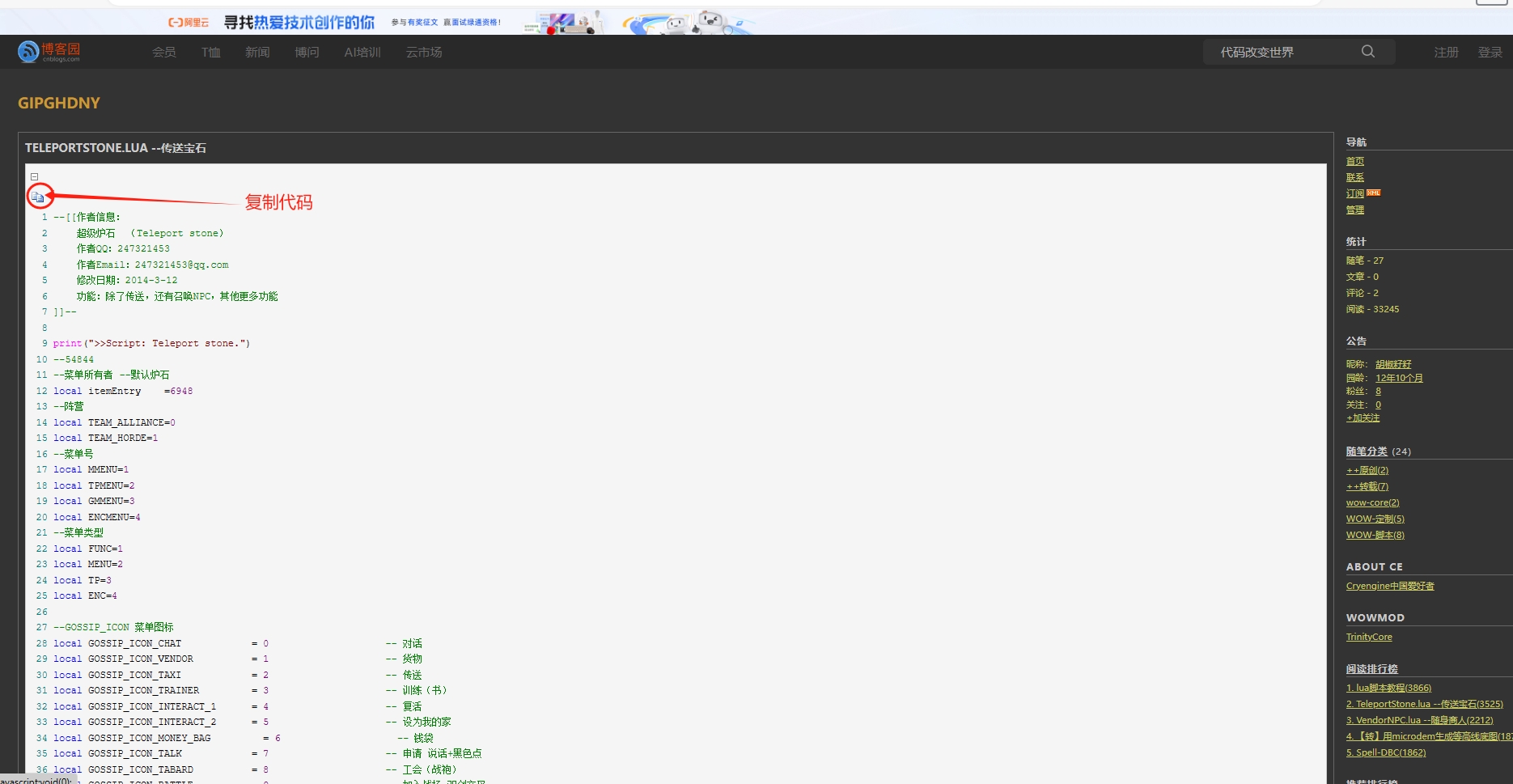
在桌面新建个文档把复制的代码粘贴进去
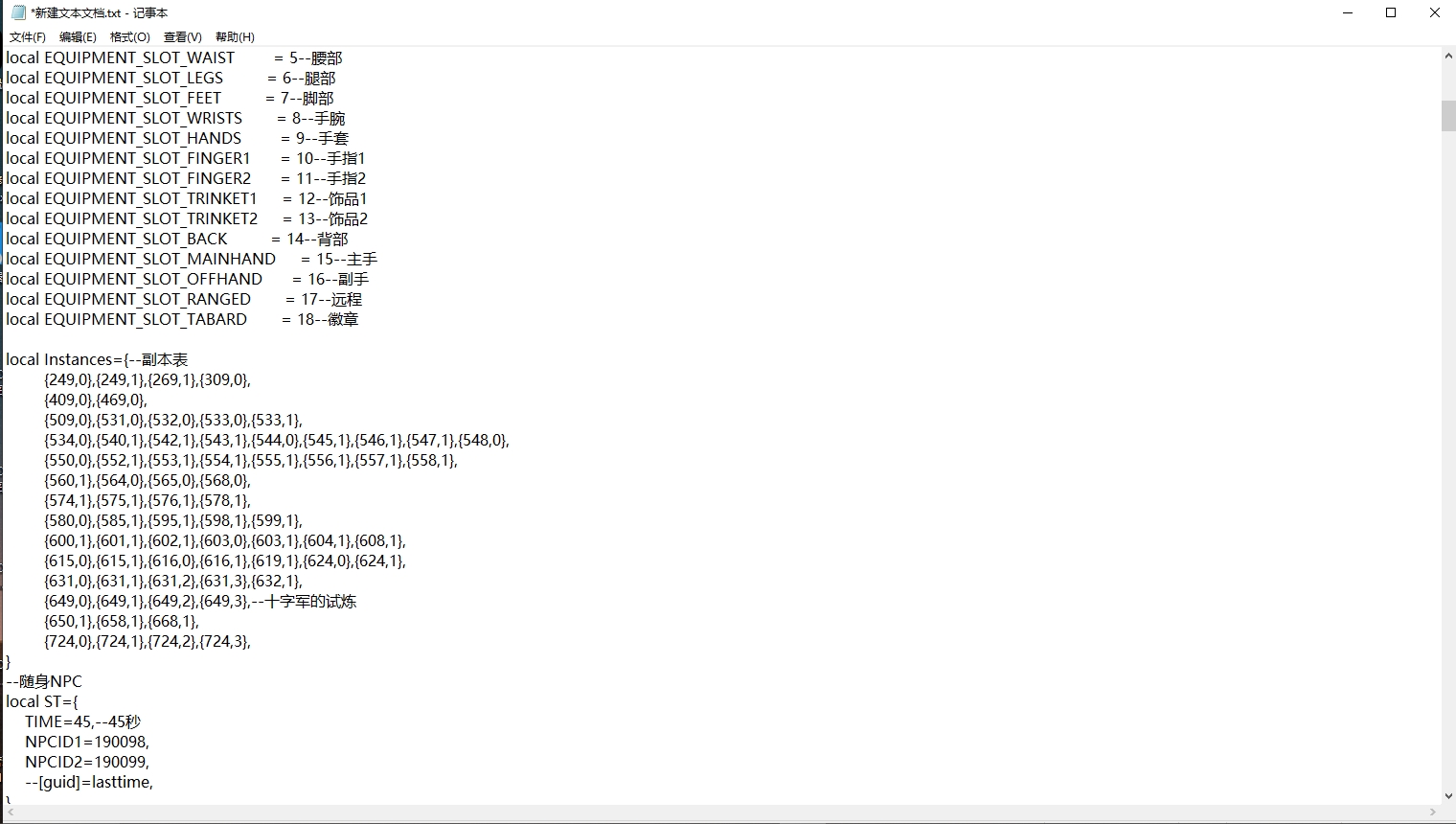
保存退出修改文件为.lua
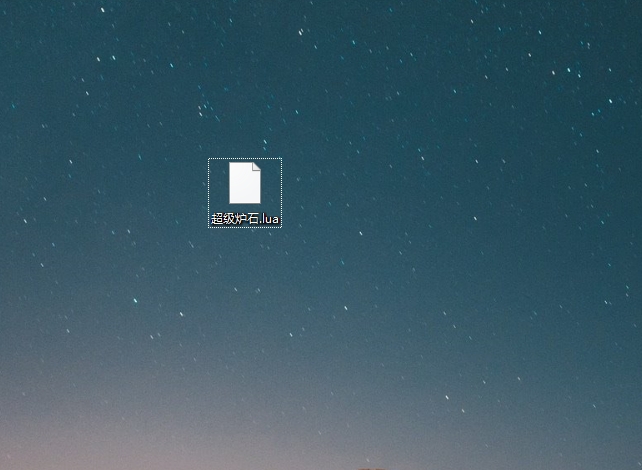
把文件上传到服务器目录里
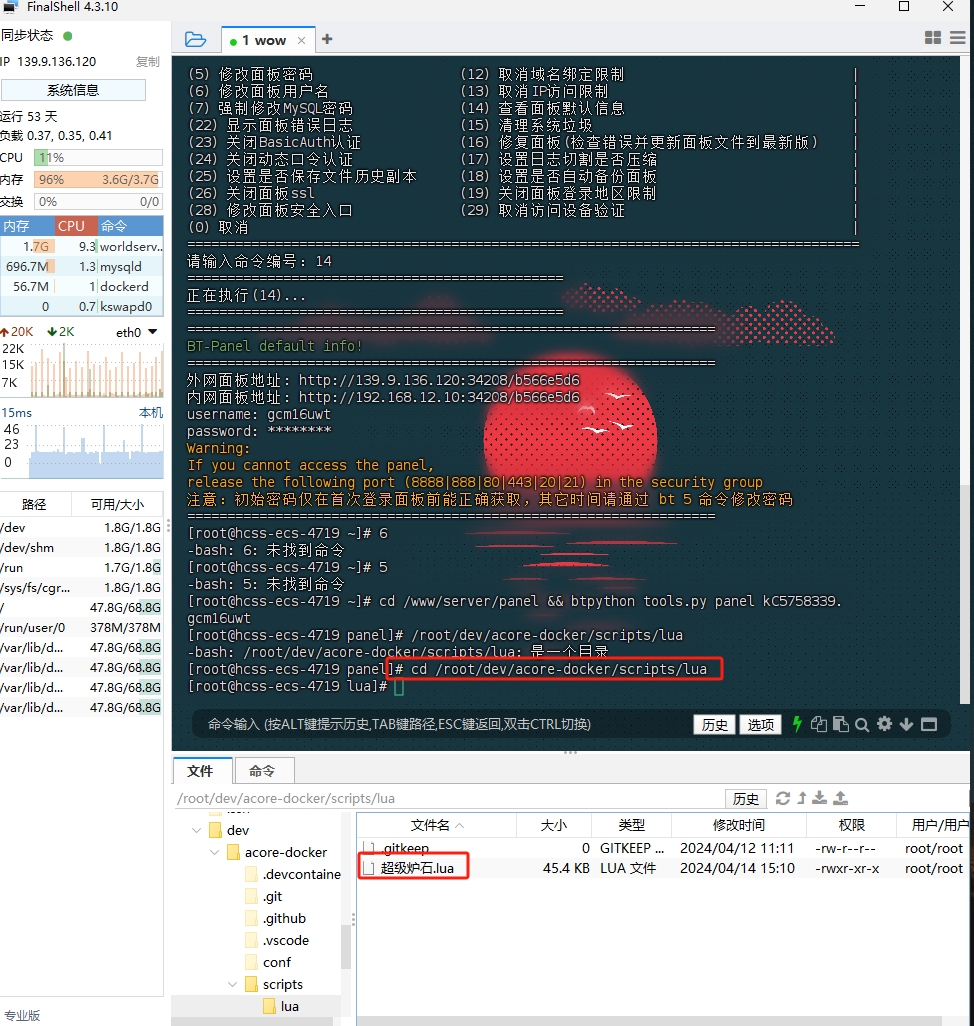
重启docke racore-docker-ac-worldserver-1
docker restart acore-docker-ac-worldserver-1